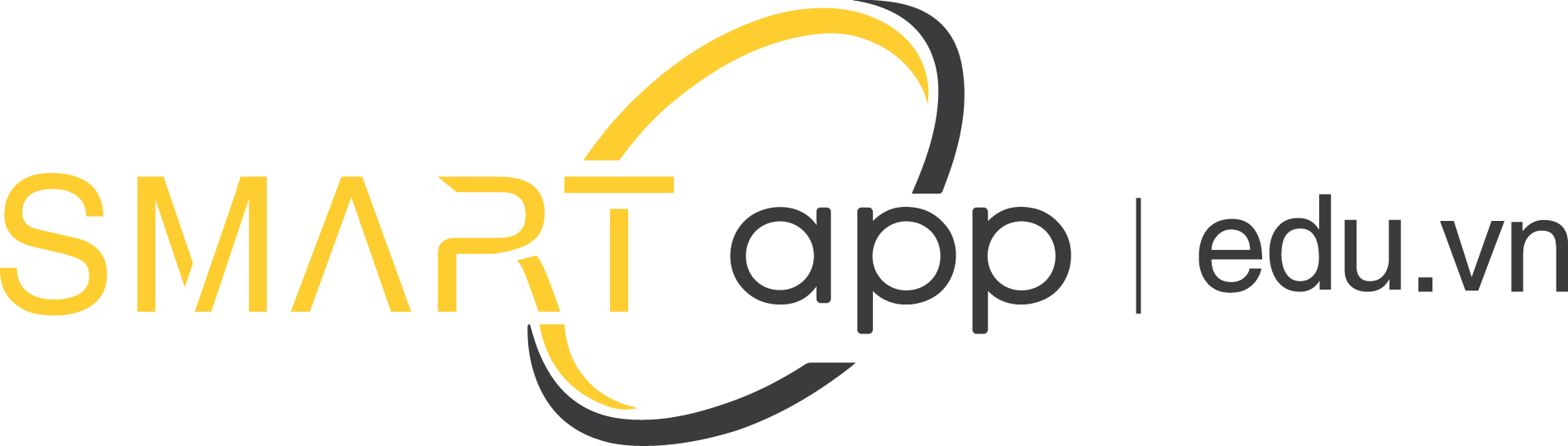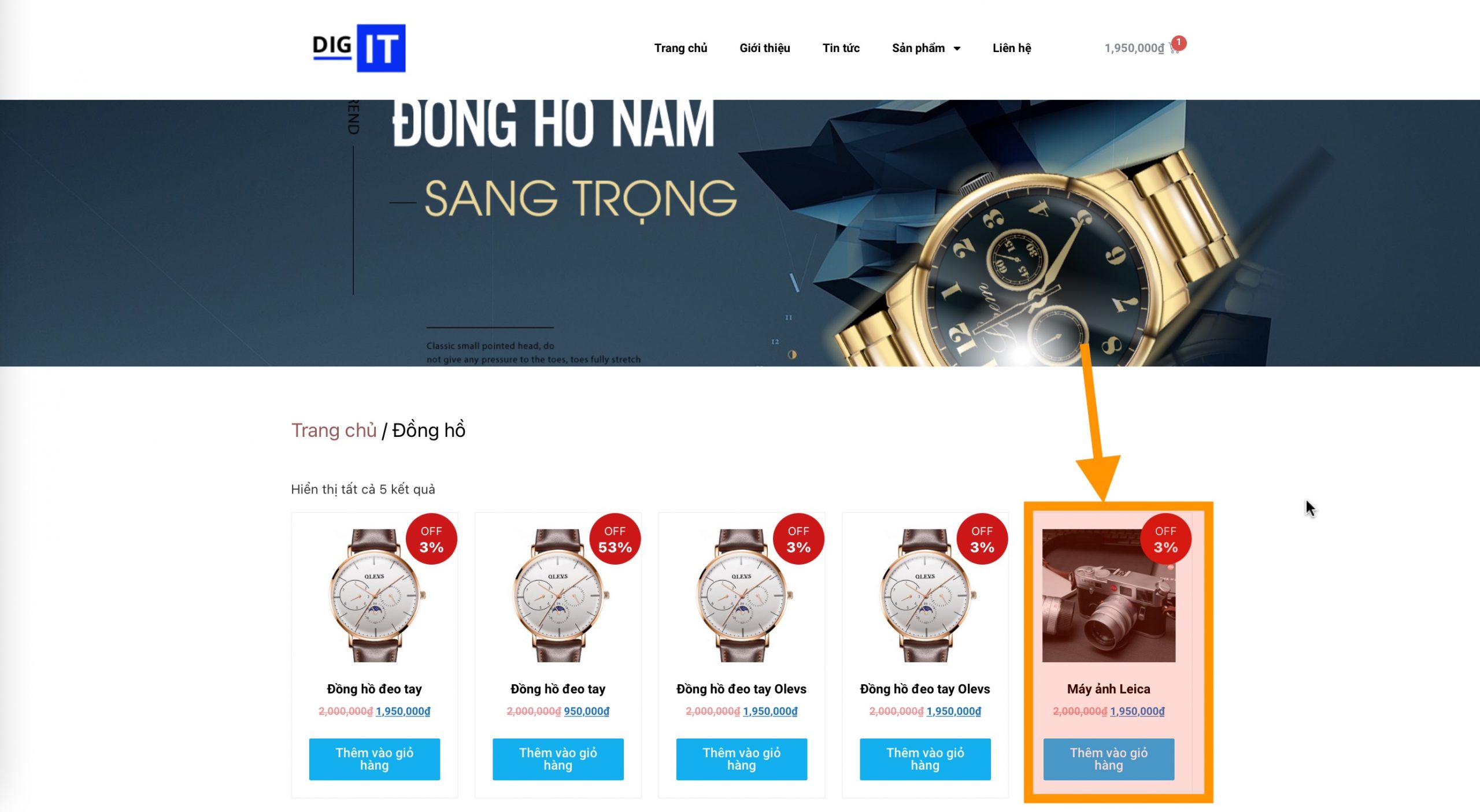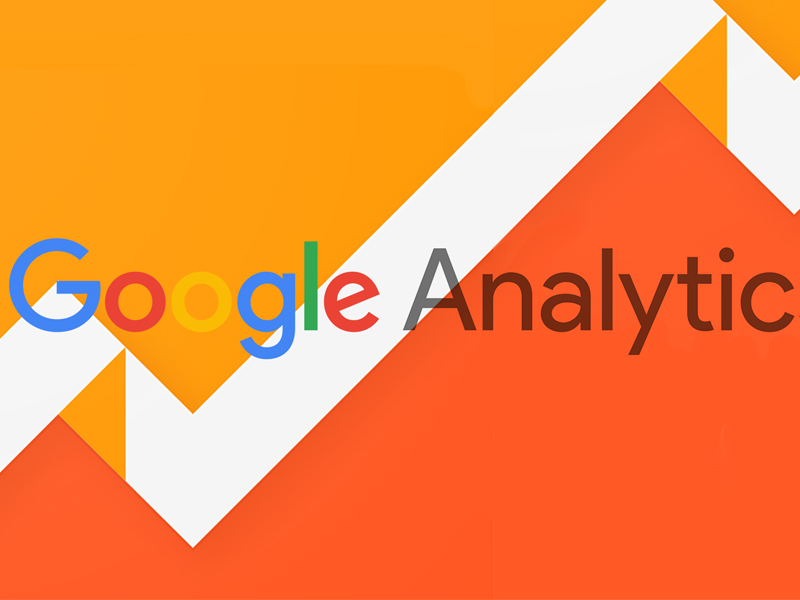Trong WordPress 5.0, trình soạn thảo truyền thống được thay thế bằng một trình soạn thảo hoàn toàn mới, gọi là Block Editor, hay còn gọi là Gutenberg.
Block Editor là phương pháp mới và hoàn toàn khác biệt trong việc soạn thảo văn bản. Bài viết này sẽ giới thiệu bạn cách sử dụng tính năng Block Editor để tạo nên các bài viết trực quan và sinh động trong WordPress.
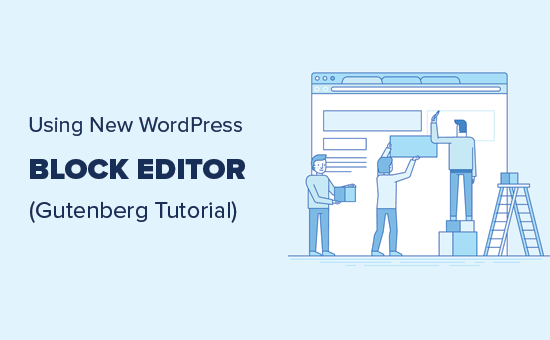
Sự khác biệt giữa Block Editor và Classic Editor
Trước khi đi sâu tìm hiểu trình soạn thảo Block Editor, hãy cùng chúng tôi so sánh sự khác biệt giữa Block Editor và trình soạn thảo truyền thống Classic Editor.
Đây là giao diện của trình soạn thảo truyền thống Classic Editor trong WordPress:
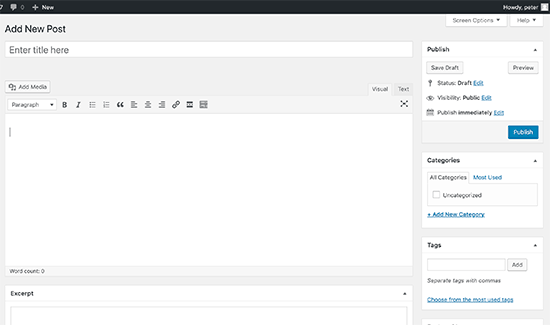
Nếu bạn nâng cấp lên WordPress 5.0, trình soạn thảo mới Block Editor sẽ có giao diện như sau:

Có thể thấy, đây là hai cách khác nhau để soạn thảo văn bản trong WordPress.
Trình soạn thảo Classic Editor cho phép bạn tạo văn bản tương tự như trong Microsoft Word.
Trong khi đó, trình soạn thảo Block Editor lại có cách tiếp cận hoàn toàn khác biệt, được gọi là các “Block”. Mỗi Block là một khung nội dung văn bản mà bạn có thể thêm vào màn hình soạn thảo để tạo ra các content layout. Mỗi yếu tố được thêm vào là một Block.
Bạn có thể thêm Block cho từng đoạn văn bản, hình ảnh, video, audio, thư viện ảnh, v.v. Ngoài những yếu tố nội dung thông dụng, bạn cũng có thể nhúng thêm Block cho các nội dung khác bằng cách sử dụng WordPress plugin.
Block Editor vượt trội hơn Classic Editor ở những điểm gì?
Block Editor cho phép bạn thêm mới các thể loại nội dung khác nhau một cách đơn giản.
Ví dụ, trước kia nếu muốn thêm bảng biểu (table) vào bài viết, bạn cần phải dùng plugin riêng biệt để tạo bảng biểu.
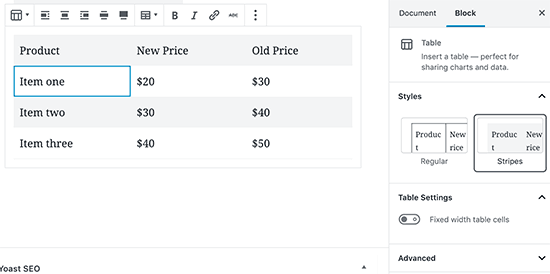
Nhưng với Block Editor mọi thứ sẽ đơn giản hơn, bạn chỉ cần thêm Block “table”, chọn số cột và dòng, sau đó nhập dữ liệu vào bảng biểu.
Bạn có thể di chuyển lên xuống các nội dung trong bảng biểu, chỉnh sửa chúng như một Block độc lập, đồng thời có thể dễ dàng tạo ra các nội dung đa phương tiện.
Điều quan trọng nhất là, Block Editor rất đơn giản và dễ dàng sử dụng, đặc biệt là với những người mới bắt đầu làm quen với WordPress.
Bài viết tiếp sẽ giới thiệu cách sử dụng Block Editor như một chuyên gia. Đây là những nội dung sẽ được đề cập trong bài hướng dẫn sử dụng này:
- Tạo bài viết mới trong blog hoặc trang web
- Thêm mới một Block
- Làm việc với Block trong trình soạn thảo mới
- Sử dụng lại các Block trong Gutenberg
- Đăng bài và tuỳ chỉnh trong Gutenberg
- Plugin settings
- Thêm mới các Block thông dụng
- Khám phá các Block nội dung mới
- Bí quyết sử dụng Gutenberg như một chuyên gia
- Thêm mới các Block cho trình soạn thảo Block Editor
- Câu hỏi thường gặp
Theo WPBeginer
Xem tiếp bài viết Các chức năng cơ bản trong biên tập web bằng Gutenberg